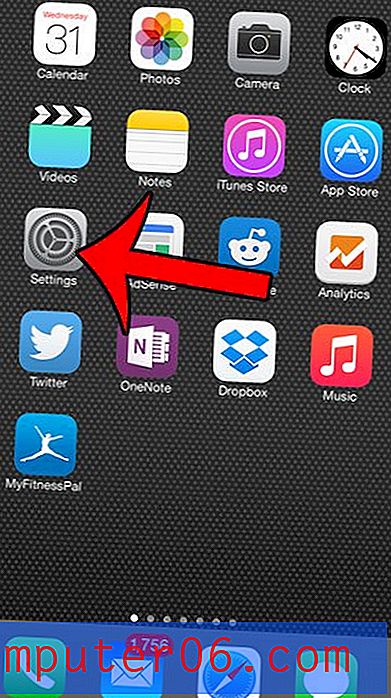Kuidas peita Word 2013 vahekaart „Lisandmoodulid”
Oleme varem kirjutanud, kuidas eemaldada lisandmooduleid Microsoft Wordist, kuid teil võib tekkida teistsugune probleem, kui teil on Wordi lindi kohal vahekaart sildiga “Lisandmoodulid”. Sellel vahekaardil on juurdepääs lisandmoodulitele, mis on praegu teie Word 2013 installimise osa.
See vahekaart pole Word 2013-s vajalikud navigeerimiselemendid, seega on seda võimalik vaate eest peita. Allpool toodud juhend juhendab teid Wordis vahekaardi Lisandmoodulid eemaldamisel.
Vahekaardi „Lisandmoodulid” peitmine Word 2013-s
Selle artikli juhised näitavad teile, kuidas peita akna ülaservas kuvatav vahekaart nimega „Lisandmoodulid”. Seda meetodit saab kasutada ka muude soovimatute vahelehtede eemaldamiseks.
Siit saate teada, kuidas eemaldada vahekaart „Lisandmoodulid” Word 2013 ribalt -
- Avatud Sõna 2013.
- Klõpsake akna vasakus ülanurgas vahekaarti File .
- Klõpsake vasakpoolse veeru allosas suvandit Suvandid .
- Klõpsake Wordi suvandite akna vasakus servas vahekaarti Kohanda linti .
- Märke eemaldamiseks klõpsake akna paremas servas asuvas veerus valikust Lisandmoodulid vasakul. Muutuste rakendamiseks võite klõpsata akna allosas oleval nupul OK .
Neid samme korratakse allpool koos piltidega -
1. samm: avage Word 2013.
2. samm: klõpsake akna vasakus ülanurgas vahekaarti File .

3. samm: vasakpoolse veeru allosas klõpsake suvandit Valikud . See avab uue akna nimega Wordi valikud .
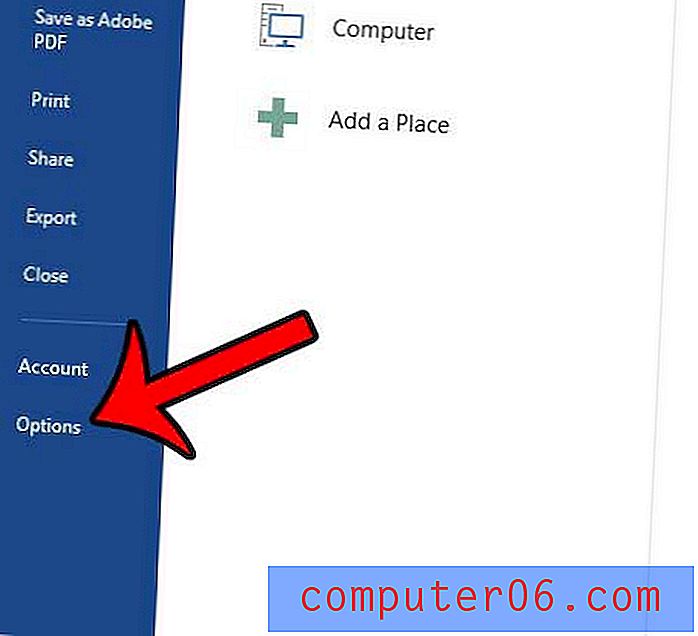
4. samm: klõpsake Wordi suvandite akna vasakus servas suvandit Kohanda linti .

5. samm: leidke akna paremas servas asuvas veerus suvand Lisandmoodulid ja klõpsake linnukese tühjendamiseks vasakpoolsel kastil. Seejärel saate muudatuste salvestamiseks ja Wordi suvandite sulgemiseks klõpsata akna allosas asuvat nuppu OK .
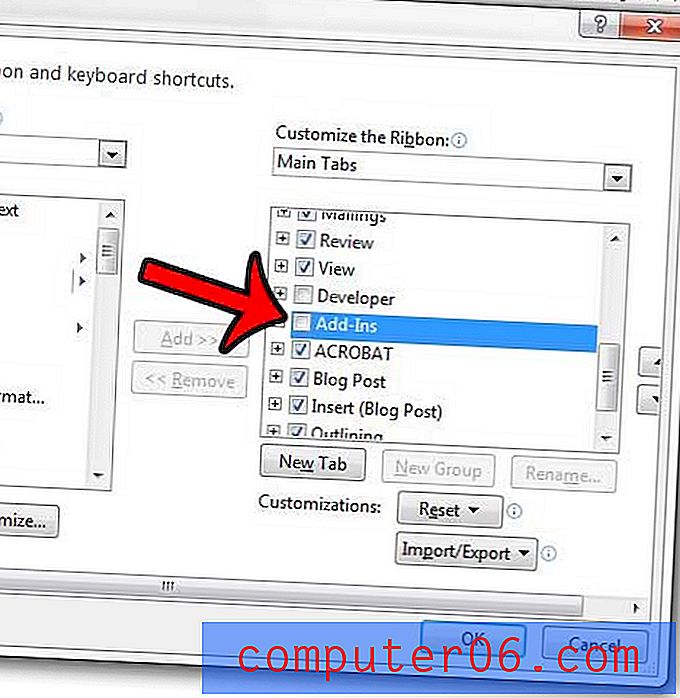
Riba kohal olev vahekaart Lisandmoodulid peaks nüüd olema peidetud.
Kas Word 2013 lint on vaikimisi minimeeritud? Siit saate teada, kuidas hoida paela Word 2013 laiendatuna, et kiiremini pääseda juurde vajalikele tööriistadele ja seadetele.